Win10怎么设置禁止删除缩略图文件?
Win10怎么设置禁止删除缩略图文件?win10系统中不想要删除缩略图文件,防止误删,该怎设置呢?下面我们就来看看详细的教程,需要的朋友可以参考下。
Win10怎么设置禁止删除缩略图文件?win10系统中不想要删除缩略图文件,防止误删,该怎设置呢?下面我们就来看看详细的教程,需要的朋友可以参考下。
操作步骤:
1、在windows10桌面上右键点击开始按钮,在弹出的菜单中选择运行的菜单项。
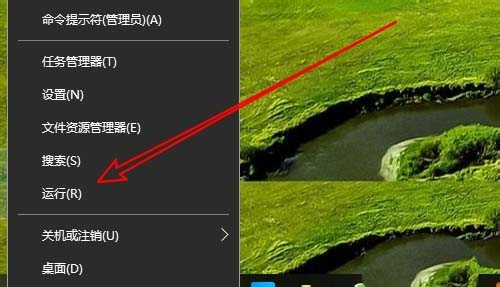
2、这时就会打开windows的运行窗口,在窗口中输入命令regedit,点击确定按钮运行该命令。
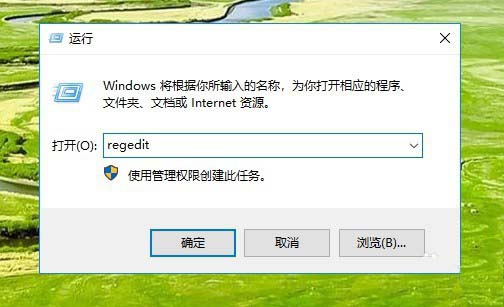
3、然后在打开的注册表编辑器窗口中定位到如下注册表项。
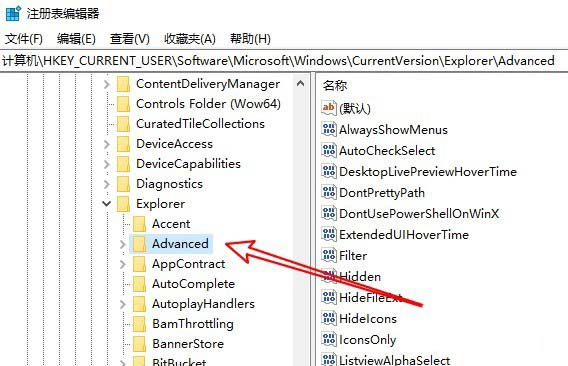
4、右键点击该注册表项,在弹出的菜单中依次点击新建/Dword(32位)值菜单项。
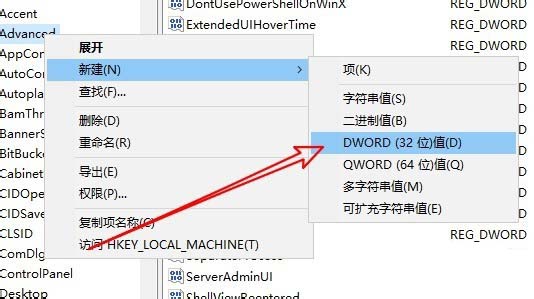
5、接着我们把刚刚新建的注册表键值重命名为DisableThunmbnailCache。

6、双击后会打开该注册表键值的编辑窗口,把数值数据修改为1,最后点击确定按钮,重新启动电脑后就会禁止删除缩略图文件了。
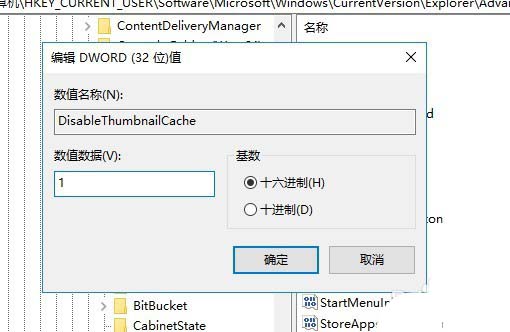
Win10教程最新文章
游戏排行
热点推荐
换一换- Win10选21H2还是22H2好?Win10 22h2和21h2的区别
- Win10消费者版本是什么意思?Win10消费者版本介绍
- Win10卸载不了更新补丁怎么办?没有成功卸载全部更新解决方法
- Win10安装搜狗输入法的方法
- Win10 LTSC 2021更新时显示:由于更新服务正在关闭无法完成安装怎么办?
- Win10专业版跟家庭版哪个流畅?两者有什么区别
- 如何让Win10启动后进入选择用户界面
- 电脑开机提示:please power down and connect the pcie power cable(s)
- Win10系统提示你的组织设置了一些管理更新的策略怎么解决?
- Win10打开文件提示“在商店中查找应用”怎么办?





















